
Touchskærmen på vores mobil registrerer forskellige trykpunkter, det tidspunkt, hvor vi holder fingeren nede på skærmen. Kort sagt er vores finger en slags musemarkør, der kan udføre både hoved- og sekundære handlinger. En af dem er at lad være presset, men det er en funktion, der vi kan også ændre efter vores smag.
Der er hundreder af gange, vi rører ved mobilskærmen hver dag, men hvis vi stopper for at tænke over det, der er også flere bevægelser til at interagere med det . Vi kan give et enkelt tryk, skubbe skærmen eller trykke på den i længere tid. Det er netop denne sidste gest, også kendt som en lang presse, at vi kan ændre efter vores smag. Som med mange andre interessante muligheder er denne funktion imidlertid mindre synlig end forventet, da vi bliver nødt til at dykke gennem tilgængelighedsindstillingerne.
Hvorfor ændre det?
Der er mange gange, hvor denne mulighed muligvis skal ændres, for eksempel når en bruger aktiverer utilsigtet det lange tryk , når de i virkeligheden bare vil røre ved et emne. Dette er et eksempel, hvor en længere tidsindstilling skal vælges. På denne måde kan vi justere, hvor lang tid der skal gå for at et tryk på skærmen kan betragtes som et langt tryk.
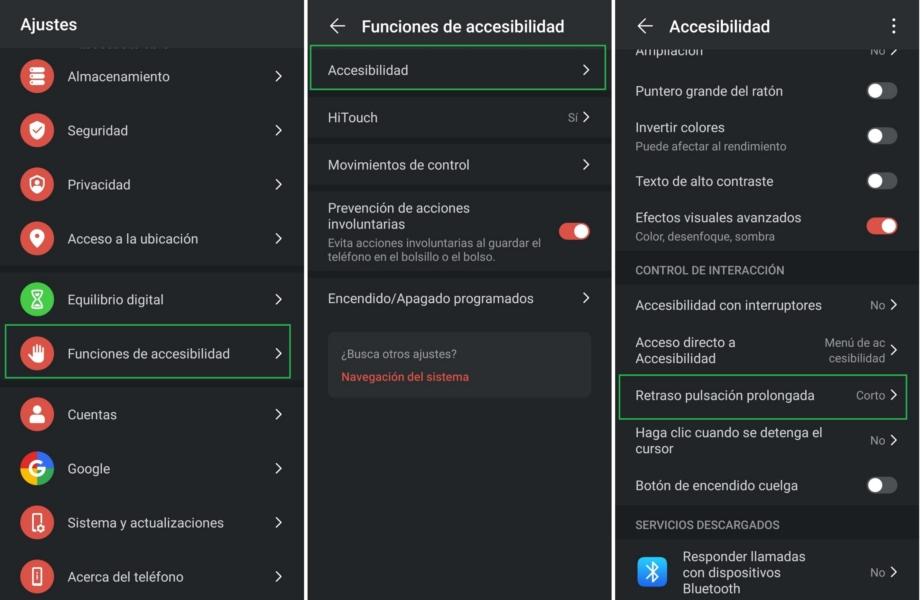
Hvordan gør man det
Langt tryk bruges ofte til at trække ikoner over skærmen, men det bruges også til at åbne kontekstmenuer i forskellige applikationer, såsom at åbne nye faner i en browser eller gemme et billede fra internettet. For at kunne ændre denne funktion i Android, vi bliver nødt til at gå til tilgængelighedsindstillingerne. Afhængigt af mobilenheden kan den være mere eller mindre skjult i en undermenu, men den findes altid inden for tilgængelighed. Vi kan også søge efter det i valgsøgningsskuffen ved at skrive “tastetryk” eller “hold forsinkelse nede”.
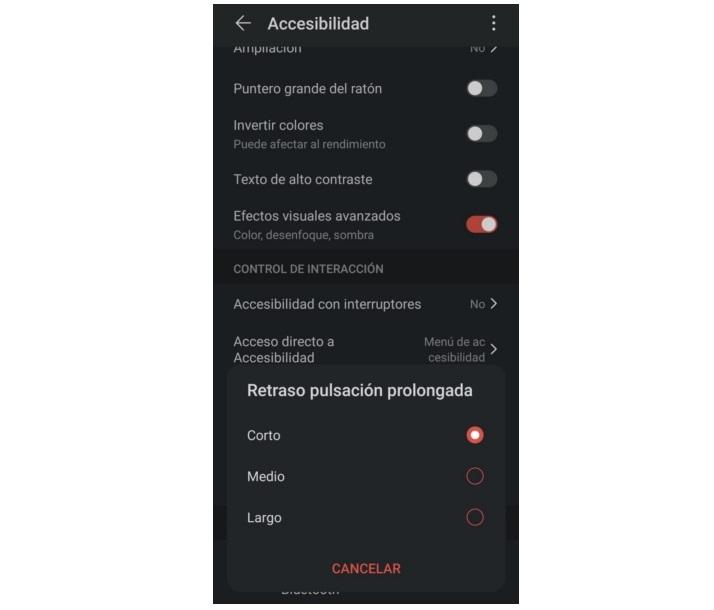
Når vi er færdige, har vi tre muligheder at vælge imellem: kort, medium eller lang. Korte mærker tiden mellem tastetryk og kortere handling , mens længere tilstand kræver mest tid. Systemet placerer denne indstilling som mellemliggende. Vi bliver muligvis nødt til at prøve blandt de forskellige muligheder, før vi bekræfter den, der bedst passer til vores type pulsering. Når vi først har valgt indstillingen, behøver vi kun gå til hovedmenuen og teste det nye valg ved at trykke på for at trække et ikon fra skrivebordet.
